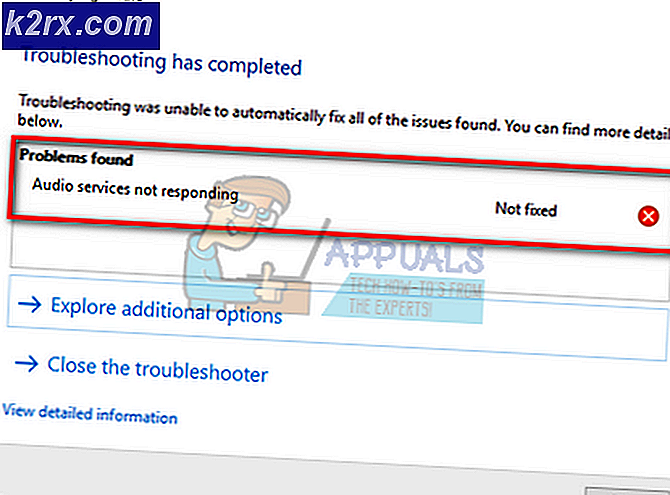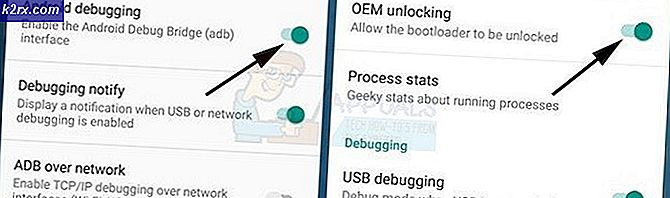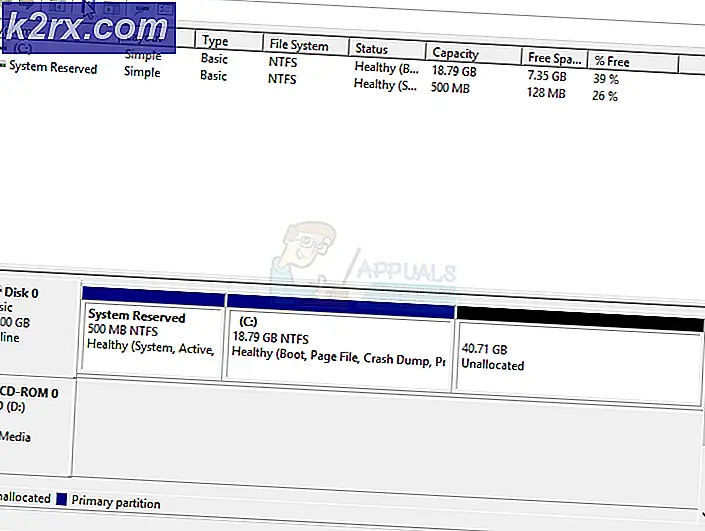Hoe Space Lines in Microsoft Word te verdubbelen
Met Microsoft Word kunt u in principe elk aspect van elk document dat u erop maakt beheren. Dit omvat hoeveel ruimte Word laat tussen elke regel in het document. De meeste ruimte tussen regels in een Word-document, hoe gemakkelijker het zal zijn voor iedereen die het document leest om de stroom van woorden te volgen, en hoe gemakkelijker het zal zijn voor iedereen om aantekeningen te maken op het document nadat het is afgedrukt. Bij tekstopmaak betekent een dubbele spatie tussen regels dat twee regels een volledige lege regel (of ten minste de spatie die overeenkomt met een volledige tekstregel) ertussen is.
Bijna alle tekstverwerkers die er zijn (inclusief Microsoft Word) laten standaard minder dan dubbele ruimte tussen regels over. Gebruikers die dubbele spaties tussen regels willen, kunnen echter Microsoft Word configureren om dubbele spaties te verdelen, en dit is niet alleen eenvoudig, maar is ook mogelijk op alle momenteel ondersteunde versies van Microsoft Word. Als het gaat om dubbele regelafstanden in een Word-document, kunt u het hele document verdubbelen of een specifieke selectie van regels in het document.
Dubbele regelafstand van een volledig Word-document
Als u de volledige inhoud van een Word-document wilt verdubbelen, doet u het volgende:
Op Microsoft Word 2007 en 2010
- Open het Word-document waarvoor u dubbele tussenafstand wilt hebben tussen de regels in.
- Navigeer naar het tabblad Start in de werkbalk van Microsoft Word.
- Klik in het gedeelte Stijlen met de rechtermuisknop op Normaal en klik op Wijzigen in het resulterende contextmenu.
- Zoek in het gedeelte Opmaak de knop Dubbele spatie en klik erop om de dubbele tussenruimte tussen de regels in te schakelen .
- Klik op OK . Zodra u dat doet, wordt de opmaak van het hele document gewijzigd om dubbele tussenruimte tussen regels te hebben.
Op Microsoft Word 2013 en 2016
PRO TIP: Als het probleem zich voordoet met uw computer of een laptop / notebook, kunt u proberen de Reimage Plus-software te gebruiken die de opslagplaatsen kan scannen en corrupte en ontbrekende bestanden kan vervangen. Dit werkt in de meeste gevallen, waar het probleem is ontstaan door een systeembeschadiging. U kunt Reimage Plus downloaden door hier te klikken- Open het Word-document waarvoor u dubbele tussenafstand wilt hebben tussen de regels in.
- Navigeer naar het tabblad Ontwerpen .
- Klik op Alinea-afstand .
- Klik in het contextmenu dat verschijnt op Dubbel . Zodra u dit hebt gedaan, heeft het volledige document dubbele tussenafstanden tussen elke regel.
Als u dit doet, heeft dit voorrang op de regelafstandinstellingen van elke stijlset die u momenteel gebruikt. Als u later terug wilt naar het gebruik van de instellingen voor de regelafstand van de stijlset die u gebruikt, gaat u eenvoudig naar het tabblad Ontwerp, klikt u op Alinea-afstand en klikt u onder Stijlset op Standaard of welke andere optie u ook ziet daaronder (als dit geen standaard is, is dit waarschijnlijk de naam van de stijlset die u gebruikt).
Dubbele regelafstand van een specifieke selectie van regels in een Word-document
Als u alleen dubbele tussenruimte tussen de regels in een specifiek gedeelte van een Word-document wilt hebben, gewoon:
- Markeer het gedeelte van het woorddocument waarvoor u dubbele tussenafstand tussen de regels wilt om het te selecteren.
- Navigeer naar het tabblad Start in de werkbalk van Microsoft Word.
- Klik in het gedeelte Alinea op de knop Regelafstand (als u Microsoft Word 2007 gebruikt) of de regel Lijn- en alineaafstand (als u Microsoft Word 2010, Microsoft Word 2013 of Microsoft Word 2016 gebruikt).
- Klik op 2.0 in het menu dat op uw scherm verschijnt. Zodra u dit doet, hebben alle lijnen in de selectie die u hebt gemaakt dubbele tussenafstanden.
PRO TIP: Als het probleem zich voordoet met uw computer of een laptop / notebook, kunt u proberen de Reimage Plus-software te gebruiken die de opslagplaatsen kan scannen en corrupte en ontbrekende bestanden kan vervangen. Dit werkt in de meeste gevallen, waar het probleem is ontstaan door een systeembeschadiging. U kunt Reimage Plus downloaden door hier te klikken